PicPick是一款优秀的免费截屏工具,集截屏、拾色器、调色板、放大镜、直尺、量角器、坐标轴、白板等功能于一体。支持全中文界面,操作简单流畅,界面美观。
PicPick中文版支持的截图模式包括:全屏、活动窗口、滚动窗口、矩形区域、固定区域、手绘区域、重复上次截取等。,这应该满足大多数要求。
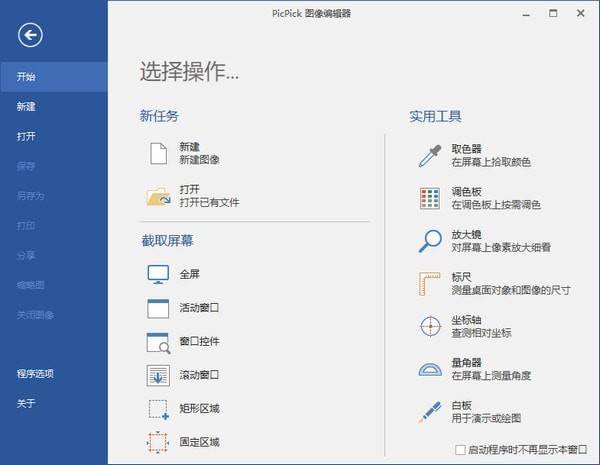
软件特色
捕捉任何截图。
截图、活动窗口截图、桌面滚动窗口截图、任何特定区域截图等等。
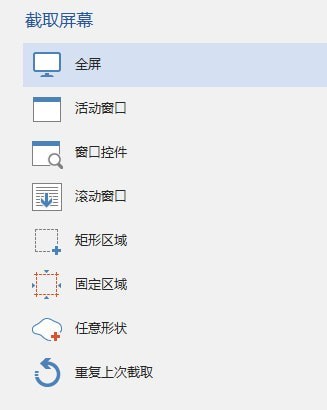
编辑您的图片。
注释和标记您的图片:您可以在内置的图片编辑器中使用文本、箭头、形状等,并且编辑器还带有最新的Ribbon样式菜单。
增强效果
给你的图片添加各种效果:阴影、边框、水印、马赛克、运动模糊、亮度控制等等。
在任何地方分享。
通过互联网、邮件、ftp、Dropbox、Google Drive、SkyDrive、box、Evernote等方式保存、共享或发送您的照片。
平面设计配件
各种图形设计配件包括颜色选择器、调色板、像素标尺、量角器、视线、放大镜和白板。
自定义设置
通过各种高级设置,可以自定义快捷键、文件命名、画质等诸多功能。
使用方法
PicPick如何滚动截图?
第一步:打开需要截图的页面。
例如,截取excle表中的数据(如果要用office打开表,用wps无法识别滚动区域)。
打开excle表,如图所示,我们可以看到页面只能显示26行数据,如果使用静态截图,只能截取前26行的内容。
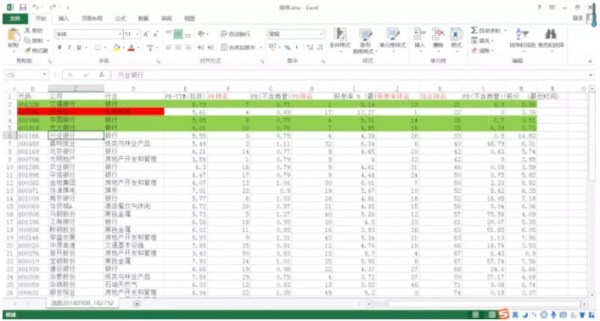
第二步:下载安装后,打开软件,点击软件首页的【滚动窗口】。

单击后,将出现以下效果,带有一个红色框,红色框的右上角写着“自动滚动”。

第三步:将鼠标放在红框区域的任意位置,点击鼠标右键,可以神奇地看到屏幕自动滚动开始截图。完成截图的效果如下。
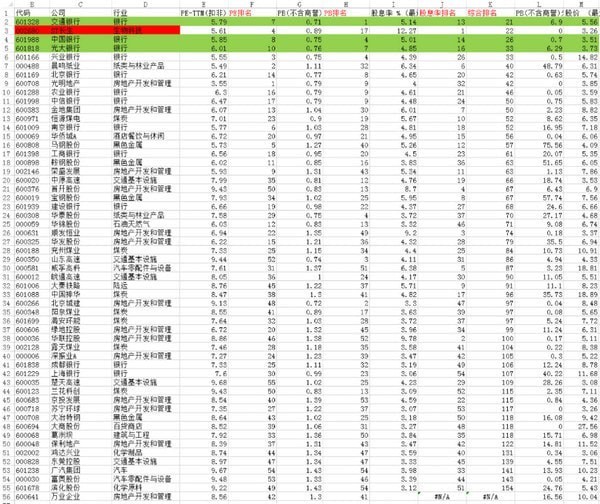
PicPick如何设置中文?
PicPick如果软件打开后默认界面为英文,可以在文件→选项→通用→语言设置语言为简体中文,如下图所示:
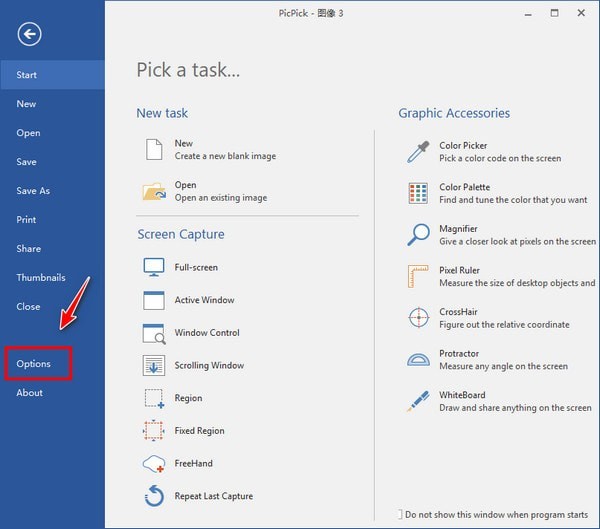
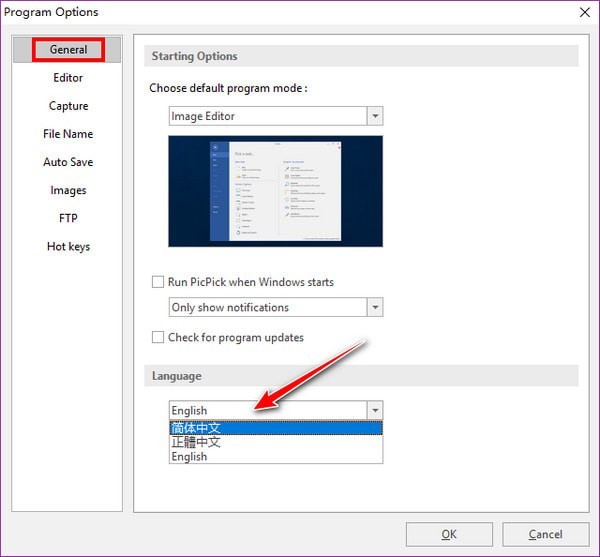


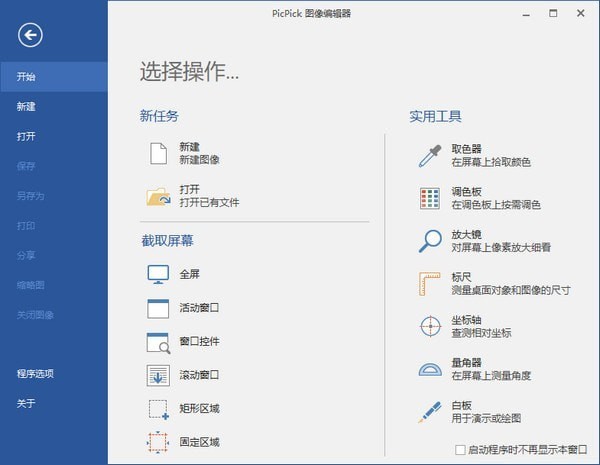
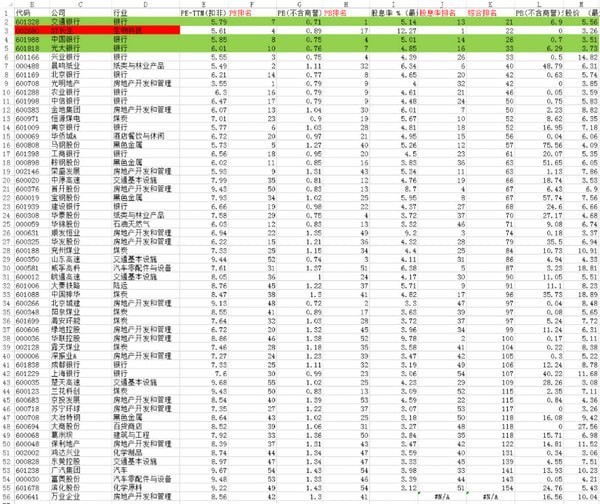



















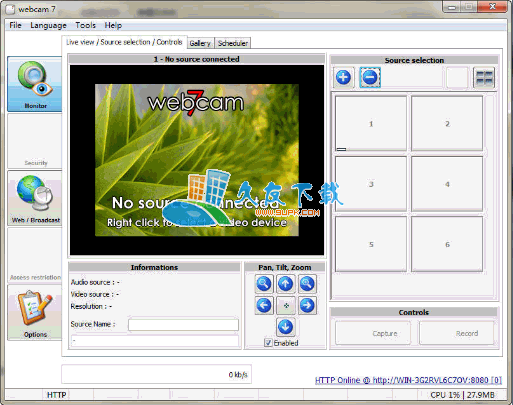
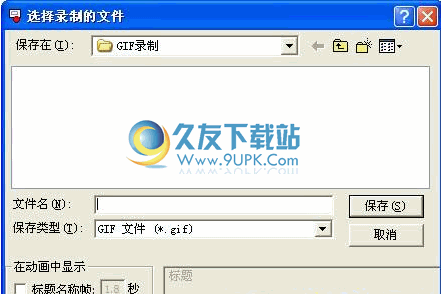

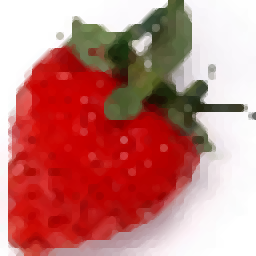



![Mr.Shot 1.54英文版[屏幕抓图器]](http://pic.9upk.com/soft/UploadPic/2013-3/20133125445644864.jpg)
